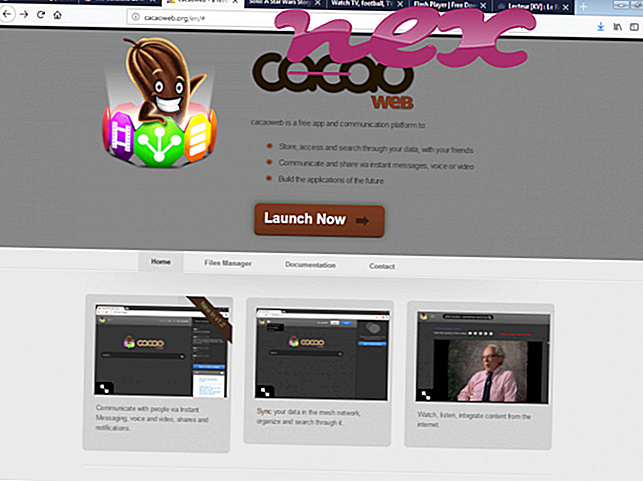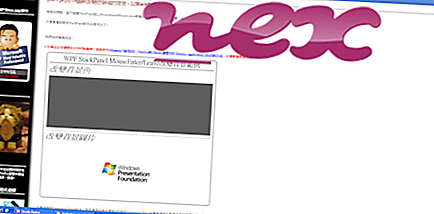Процесс, известный как служба моментальных снимков экрана или служба быстрого захвата, принадлежит программному обеспечению Advanced ScreenSnapshotTool или Quick Capture от qiusheng xie.
Описание: ScreenShotServ.exe не является необходимым для ОС Windows и вызывает относительно немного проблем. ScreenShotServ.exe находится в подпапках "C: \ Program Files (x86)" (обычно это C: \ Program Files (x86) \ ScreenSnapshotTool \ 1.1.0.11414 \ ). Известные размеры файлов в Windows 10/8/7 / XP составляют 152 688 байт (37% от всех случаев), 153 248 байт, 143 520 байт, 156 784 байт или 151 664 байт. Процесс является службой, а имя службы - TheScreenSnapshotService.
Программа не имеет видимого окна. ScreenShotServ.exe - подписанный файл Verisign. Файл имеет цифровую подпись. Файл не является системным файлом Windows. ScreenShotServ.exe способен мониторить приложения. Поэтому технический рейтинг надежности 32% опасности .
Деинсталляция этого варианта: Если возникают какие-либо проблемы с Advanced ScreenSnapshotTool или Advanced ScreenSnapshot, вы также можете полностью удалить его (Панель управления ⇒ Удалить программу).Важное замечание: Некоторые вредоносные программы маскируют себя как ScreenShotServ.exe, особенно если они находятся в папке C: \ Windows или C: \ Windows \ System32, например PUA: Win32 / Toptools (обнаружено Microsoft) и Artemis! D1B54B7DFE7B (обнаружено McAfee). ). Таким образом, вы должны проверить файл ScreenShotServ.exe на вашем ПК, чтобы убедиться, что это угроза. Мы рекомендуем Security Task Manager для проверки безопасности вашего компьютера. Это был один из лучших вариантов загрузки The Washington Post и PC World .
Аккуратный и опрятный компьютер - это главное требование для избежания проблем с ScreenShotServ. Это означает запуск сканирования на наличие вредоносных программ, очистку жесткого диска с использованием 1 cleanmgr и 2 sfc / scannow, 3 удаления ненужных программ, проверку наличия программ автозапуска (с использованием 4 msconfig) и включение автоматического обновления Windows 5. Всегда не забывайте выполнять периодическое резервное копирование или, по крайней мере, устанавливать точки восстановления.
Если вы столкнулись с реальной проблемой, попробуйте вспомнить последнее, что вы сделали, или последнее, что вы установили до того, как проблема появилась впервые. Используйте команду 6 resmon, чтобы определить процессы, которые вызывают вашу проблему. Даже для серьезных проблем, вместо переустановки Windows, лучше восстановить вашу установку или, для Windows 8 и более поздних версий, выполнить команду 7 DISM.exe / Online / Cleanup-image / Restorehealth. Это позволяет восстанавливать операционную систему без потери данных.
Чтобы помочь вам проанализировать процесс ScreenShotServ.exe на вашем компьютере, оказались полезными следующие программы: Менеджер задач безопасности отображает все запущенные задачи Windows, включая встроенные скрытые процессы, такие как мониторинг клавиатуры и браузера или записи автозапуска. Уникальный рейтинг риска безопасности указывает на вероятность того, что процесс является потенциальным шпионским ПО, вредоносным ПО или трояном. B Malwarebytes Anti-Malware обнаруживает и удаляет спящие шпионские, рекламные программы, трояны, клавиатурные шпионы, вредоносные программы и трекеры с вашего жесткого диска.
Связанный файл:
ghostery ie.dll prochook.dll stremio.exe ScreenShotServ.exe keyacc32.exe swi_fc.exe aosd.exe preme.exe optprosmartscan.exe intcdaud.sys ytbb.exe